Spotify:如何查看播放历史

获取查看Spotify网络播放器、Android和Windows网络应用程序的播放历史的步骤。

通过禁用自动启动来防止Spotify在计算机启动时自动打开。继续阅读以下四种不同的方法,您可以使用这些方法停止Spotify在启动时打开。
内容
选项 1

一旦选择,该设置将自动保存。现在,Spotify在每次启动计算机时不再自动启动。
选项 2(仅限Windows)
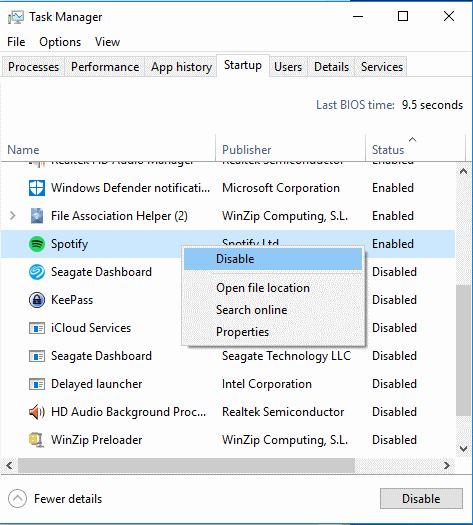
如何使用Windows设置应用程序禁用Spotify启动(选项3)
您可以使用Windows设置应用程序停止Spotify在启动时打开。要执行此操作,请按Windows + I键进入设置。或者您可以点击Windows开始菜单,然后从那里转到设置。
进入设置后,单击左侧的应用程序选项卡,然后在底部选择启动选项。您将看到所有在打开计算机时启动的应用程序列表。查找Spotify并将其切换为关闭。如果您改变主意想要重新打开,请按照相同的步骤启用它。
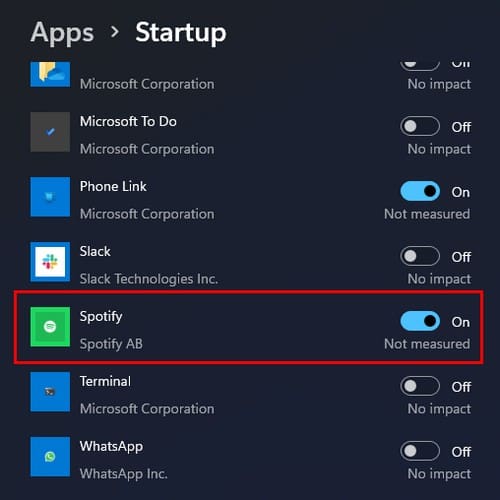
如何使用文件资源管理器禁用Windows上的Spotify自动启动(选项4)
您也可以使用文件资源管理器停止Spotify在启动时打开。您需要按Windows + R键打开运行框。打开后,输入shell:Startup并按Enter。在文件资源管理器中,确保路径为Windows > 开始菜单 > 程序 > 启动。如果您看到Spotify,请单击它,然后单击垃圾桶图标将其删除。
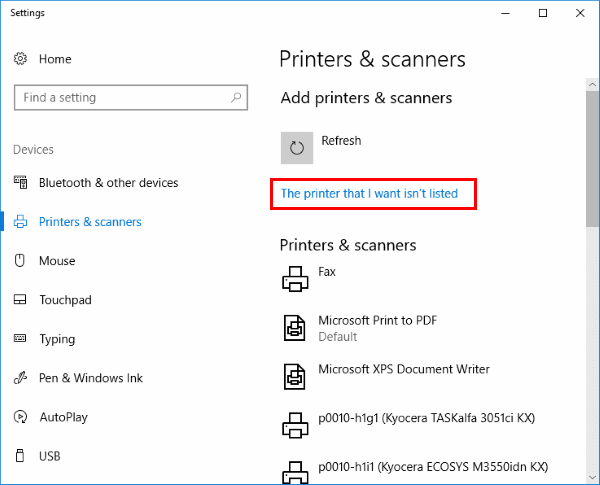
进一步阅读
如果您想知道如何禁用诸如Outlook和数字锁等软件的启动,以下是要遵循的步骤。如果您需要寻找其他主题的故障排除提示,请不要忘记使用搜索栏。
结论
并不是所有人都想在打开计算机时立即听Spotify。幸好,您有不同的选项来禁用它的启动。使用任务管理器、文件资源管理器、Windows设置和Spotify设置,您可以禁用Spotify的启动。如果一个方法对您无效,您还有其他方法可以尝试。哪种方式对您有效?请在下方的评论中分享您的想法,并不要忘记在社交媒体上与他人分享这篇文章。
获取查看Spotify网络播放器、Android和Windows网络应用程序的播放历史的步骤。
您需要查看 Spotify 歌曲占用多少存储空间吗?以下是在 Android 和 Windows 设备上的操作步骤。
了解如何在Spotify上关闭听歌活动以保护您的音乐偏好私密,并享受您的音乐体验。
了解如何在 Discord 上播放音樂以提升您的遊戲體驗,並與朋友一起放鬆。
使用 Spotify 時遇到問題是常見的。以下是識別和解決這些問題的有效方法,幫助您更好地享受音樂。
您可以使用各種語言的 Spotify。了解如何更改 Android 設備和計算機上的語言,並獲得最佳 Spotify 體驗。
卡拉 OK 是任何聚會都不可或缺的活動。了解如何利用 Spotify 的卡拉 OK 模式打造完美的聚會!
Spotify 不斷向該應用程序添加社交功能,將其從一個簡單的音樂播放器轉變為一個社交媒體平台。如果您想和朋友一起欣賞音樂,可以將他們添加到 Spotify 上。
要在 Spotify 上重複播放歌曲,請播放您要循環播放的曲目並轉到媒體控制,然後點擊重複按鈕。
學習如何在新的 Garmin Venu 智能手錶中操作 Spotify,享受健身過程中的音樂樂趣。
了解如何在 Pixel Watch 上開始欣賞來自 Spotify 等來源的喜愛音樂,從 YouTube Music 到 Spotify,您可以輕鬆下載和享受音樂。
您是否正在處理 Discord 上的 Spotify 整合問題?以下是修復 Discord 不顯示 Spotify 狀態的最佳方法。
了解如何在 Windows 中將 Spotify 的本地存儲位置更改,以便釋放主驅動器的空間,提升電腦性能。
支持 ARM 架構的 Spotify 原生 Windows 11 和 10 應用程序現已推出測試版。你可以在這裡下載。
嗯......自從在線音樂流媒體服務 Spotify 進入美國已經有幾週了,它引起了很大的轟動。更
在合適的場合擁有合適的音樂是必不可少的。但是,這可以通過為健身房、家庭和其他場所創建 Spotify 播放列表來輕鬆糾正。
如果您使用正確的用戶名和密碼仍無法登錄您的 Spotify 帳戶,請重置您的密碼並更新應用程序。
Spotify 社區建設工作的一部分是讓其他人知道您在聽什麼。但是,這可能不是因為您想保留
了解如何在 Spotify 上一遍又一遍地循環播放歌曲。無需點擊重複按鈕即可聆聽您最喜愛的歌曲。
您是否有一些RAR文件想要转换为ZIP文件?了解如何将RAR文件转换为ZIP格式。
您需要在MS Teams上与相同的团队成员安排重复会议吗?了解如何在Teams中设置重复会议。
我们通过这篇逐步教程向您展示如何更改Adobe Reader中文本和文本字段的突出显示颜色。
本教程显示如何在Adobe Reader中更改默认缩放设置。
您在使用 MS Teams 时是否经常看到对不起,我们无法连接您的错误?尝试以下故障排除提示,以迅速解决此问题!
如果Spotify每次启动计算机时自动打开,它可能会让人感到恼火。按照这些步骤禁用自动启动。
如果 LastPass 无法连接到其服务器,请清除本地缓存,更新密码管理器,并禁用浏览器扩展。
Microsoft Teams 目前不支持直接将会议和通话投射到电视上。但您可以使用屏幕镜像应用程序来实现。
了解如何修复OneDrive错误代码0x8004de88,以便您可以再次使用云存储。
想知道如何将ChatGPT集成到Microsoft Word中?本指南将向您展示如何通过ChatGPT for Word插件轻松完成这项工作。























